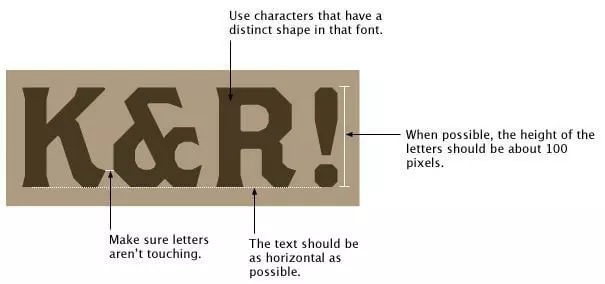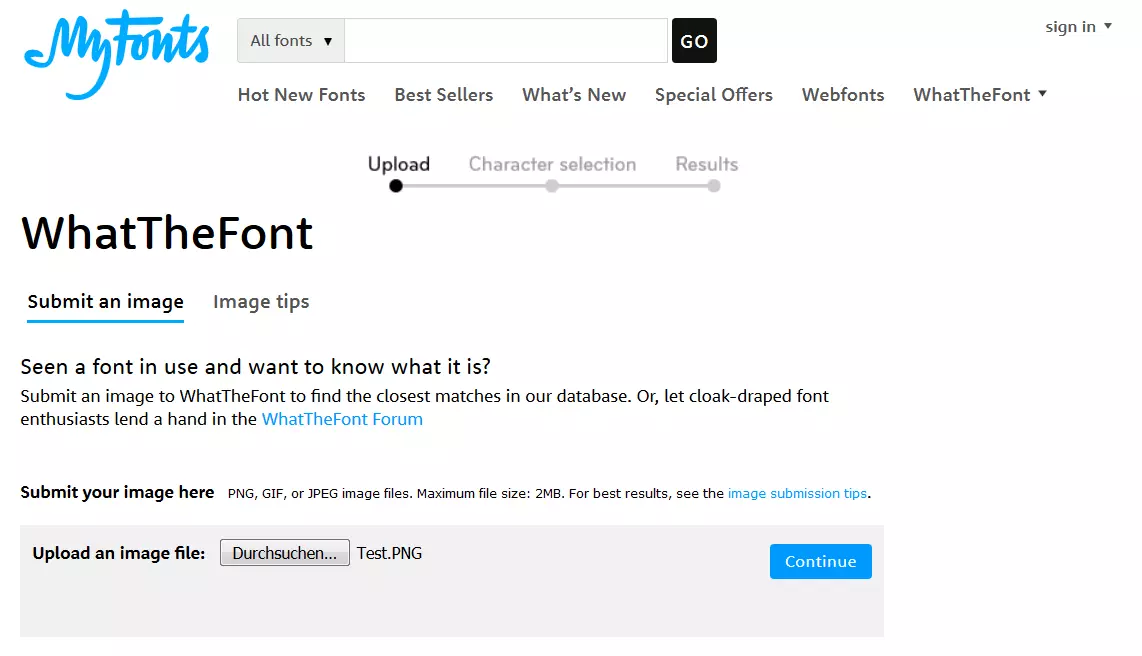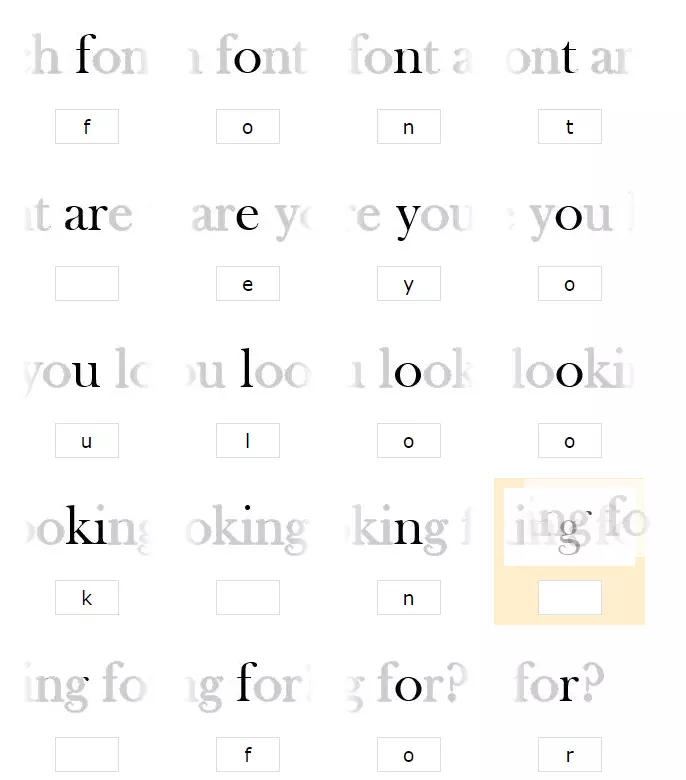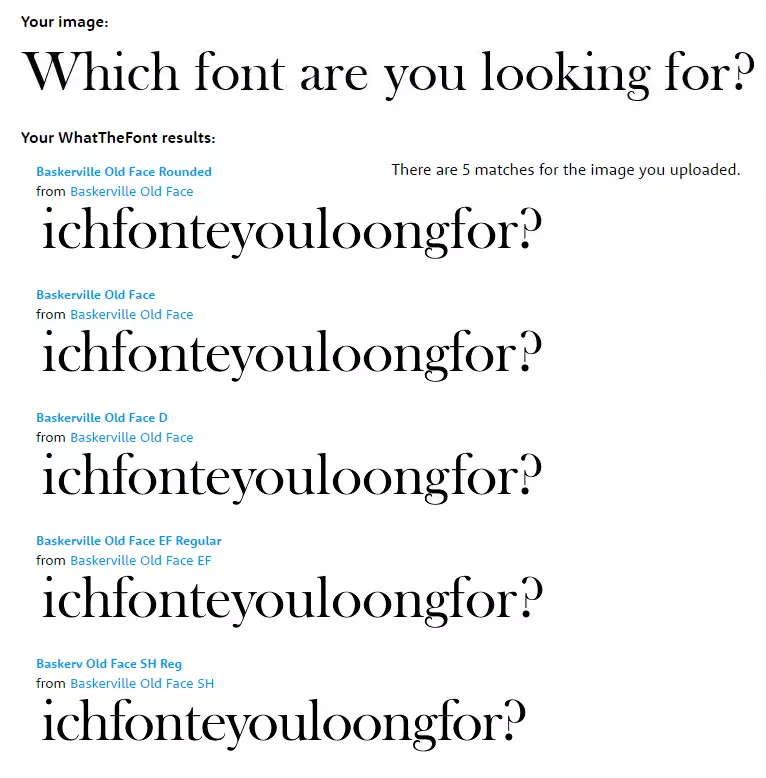L’application Web de la semaine : What the Font
Arial, Helvetica ou Verdana : vous pouvez sans doute reconnaître ces polices de caractères populaires dès le premier coup d’œil. Mais qu’en est-il pour les typographies Web moins courantes ? Vous arrive-t-il souvent de découvrir des polices qui correspondraient bien à votre projet, mais que vous n’arrivez pas à retrouver dans les répertoires de polices classiques ? L’application Web What The Font de MyFonts vous aide à retrouver la typographie que vous cherchez.
- Domaine .eu ou .fr + éditeur de site gratuit pendant 6 mois
- 1 certificat SSL Wildcard par contrat
- Boîte email de 2 Go
Trouver une police avec What The Font
Pour découvrir le nom d’une typographie, vous avez seulement besoin d’un court extrait de texte sous forme d’image. Le système de reconnaissance automatique d’écriture What The Font a été développé par Kevin Woodward, sous l’initiative de la société MyFonts. Cette application permet d’identifier des polices de caractères à l’aide de photos de textes. Cette reconnaissance d’écriture s’effectue en trois étapes : le chargement du fichier photo, la sélection du caractère et le résultat. En quelques secondes, vous pouvez ainsi trouver la police recherchée. Voici comment utiliser l’application : 1. Chargez l’application Web sous www.myfonts.com. 2. Faites une capture d’écran de la section de texte que vous souhaitez analyser. Un outil gratuit pour réaliser des captures d’écran sous Windows est Microsoft Snip, intégré directement au système d’exploitation. L’exemple ci-dessous peut vous donner une idée de la démarche à suivre :
3. Faites attention aux spécifications de l’application Web en matière de résolution. What The Font donne de meilleurs résultats avec des images d’environ 100 Pixels. L’extrait de texte devrait contenir environ vingt lettres caractéristiques de la police de caractères et être aligné le plus horizontalement possible. Les lettres ne doivent pas se toucher.
4. Sauvegardez votre capture d’écran localement et utilisez la fonction de chargement d’image de l’application Web pour comparer la police inconnue avec les polices de la base de données de What The Font. Une fois votre portion de texte sélectionnée, cliquez sur « continue ».
5. Apres « l’upload » vient l’étape « character selection », ou sélection des caractères. Lors de cette étape, What The Font attribue des caractères automatiquement à partir de votre image. Vérifiez si l’application a bien reconnu les différentes lettres. Si ce n’est pas le cas, effectuez les corrections correspondantes.
6. Les écritures ou signes de ponctuation qui se composent de plusieurs parties sont reconnus par l’application Web comme des lettres séparées. Combinez les signes indépendants en déplaçant l’un sur l’autre par glisser-déposer. What The Font actualise automatiquement l’aperçu et vous montre le caractère complet. Inscrivez donc ensuite le signe de ponctuation correspondant et confirmez la saisie en cliquant sur continue.
7. A la suite de cette étape, l’application Web vous présente les typographies de la base de données de What The Font qui ressemblent le plus à votre section de texte. Si vous trouvez la police de caractères souhaitée, vous pouvez l’acquérir directement sur MyFonts.
Le site Myfonts propose un forum anglophone, dans le cas où vous ne trouveriez pas la police de caractères qui vous satisfait. Vous pouvez y trouver des recherches d’autres membres ou poser vos propres questions.